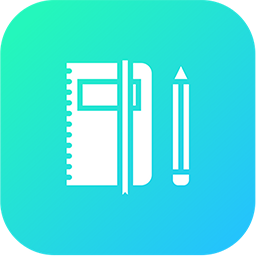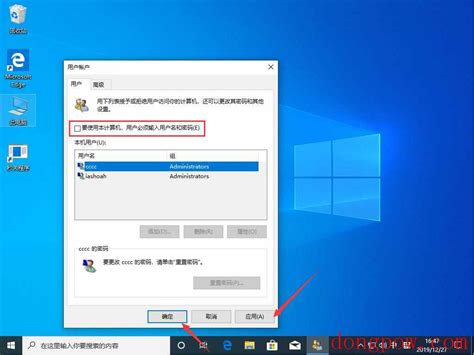笔记本电脑键盘故障?轻松几步教你修复!
笔记本电脑作为现代人日常生活和工作中不可或缺的工具,其稳定性和可靠性至关重要。然而,有时你可能会遇到笔记本电脑键盘失灵的问题,这不仅会影响工作效率,还可能带来不必要的麻烦。本文将从多个角度介绍如何修复笔记本电脑键盘失灵的问题,确保你的电脑重新恢复正常使用。

一、初步排查与简单修复
1. 检查键盘连接
首先,你需要检查键盘与笔记本电脑之间的连接是否正常。如果键盘是外接的,确保键盘线没有松动或损坏。对于内置键盘,虽然不便于直接检查连接,但可以尝试轻轻拍打键盘周围区域,有时可以解决因连接不良导致的临时失灵问题。

2. 重启设备
有时候,简单的重启操作可以解决很多临时的软件问题。通过重启笔记本电脑,可以重新加载操作系统和驱动程序,有时能够恢复键盘的正常功能。

二、系统层面的问题排查
1. 进入BIOS查看
在开机时,尝试进入BIOS设置界面,观察键盘是否失灵。如果在BIOS中键盘也无法使用,很可能是硬件问题。然而,如果BIOS中键盘正常,进入系统后才出现问题,则更可能是操作系统或驱动程序的问题。

2. 检查操作系统
进入操作系统后,观察键盘是否能正常工作。如果键盘仍然失灵,可以尝试以下操作:
重装主板驱动:有时候主板驱动的异常会导致键盘失灵。你可以访问笔记本制造商的官方网站,下载并安装最新的主板驱动程序。
进入安全模式:在安全模式下,系统只会加载最基本的驱动程序和服务,这有助于排除第三方软件或驱动程序的干扰。在安全模式下测试键盘,如果正常,可能是某个软件或驱动程序导致的问题。
3. 更新驱动程序
在Windows系统中,更新键盘驱动程序是常见的修复方法之一。具体步骤如下:
1. 打开“控制面板”,选择“设备管理器”。
2. 在设备管理器中,双击“键盘”选项。
3. 在下拉菜单中,右键点击键盘驱动,选择“更新驱动程序”。
4. 选择“自动搜索驱动程序”,让系统尝试自动更新驱动程序。
三、具体修复措施
1. 使用软键盘
如果键盘仍然失灵,可以使用系统自带的软键盘进行临时替代。具体操作如下:
1. 点击“开始”菜单,选择“运行”。
2. 输入“osk”,然后点击“确定”,即可打开软键盘。
通过软键盘进行操作,可以暂时解决键盘失灵的问题,同时也有助于判断是否是硬件故障。
2. 检查键盘短路
键盘进液或内部灰尘过多可能导致短路,从而导致键盘失灵。你可以尝试以下步骤进行修复:
清理键盘:使用干布或吹风机(低温模式)轻轻清理键盘表面和内部,确保没有液体残留或灰尘堆积。
拆卸键盘(仅限有一定动手能力的用户):对于内置键盘,可以尝试拆卸键盘进行清理。请注意,在拆卸过程中要小心,避免损坏其他硬件。
如果清理后问题仍未解决,可能需要更换键盘。
3. 检查键盘锁定功能
部分笔记本电脑具有键盘锁定功能,可以通过按下特定的组合按键来锁定或解锁键盘。例如,某些笔记本可能使用Fn键加上某个功能键来锁定键盘。你可以查看笔记本的使用手册,了解具体的解锁方法。
四、深入排查与高级修复
1. 检查系统日志
在Windows系统中,你可以通过查看系统日志来获取更多关于键盘失灵的线索。具体步骤如下:
1. 打开“控制面板”,选择“管理工具”。
2. 在管理工具中,双击“事件查看器”。
3. 在事件查看器中,查看“系统”或“应用程序”日志,寻找与键盘相关的错误或警告信息。
2. 外部设备干扰
有时,外部设备(如USB键盘、鼠标等)的干扰也可能导致内置键盘失灵。你可以尝试断开所有外部设备,然后重新启动电脑,观察问题是否解决。
3. 寻求专业支持
如果以上方法都无法解决问题,可能是键盘硬件出现了严重故障。此时,你可以联系笔记本制造商的售后服务部门,寻求专业维修人员的帮助。他们可能会为你提供维修或更换键盘的服务。
五、预防措施
为了避免未来再次遇到键盘失灵的问题,你可以采取以下预防措施:
1. 定期清理键盘:定期使用干布或吹风机清理键盘,确保键盘内部没有灰尘和污垢。
2. 避免液体溅入:在使用笔记本电脑时,尽量避免将液体放在键盘附近,以防意外溅入。
3. 正确插拔键盘:对于外接键盘,确保在插拔时遵循正确的操作步骤,避免损坏接口或线缆。
4. 备份重要数据:定期备份重要数据,以防因硬件故障导致数据丢失。
六、结语
笔记本电脑键盘失灵是一个常见但令人头疼的问题。通过本文介绍的多种修复方法,你可以尝试自行解决这一问题。如果问题依然无法解决,不要犹豫,及时联系专业维修人员,确保你的电脑能够尽快恢复正常使用。同时,采取预防措施可以大大降低未来遇到类似问题的风险。希望这篇文章能为你提供有价值的帮助,让你的笔记本电脑始终保持最佳状态。
- 上一篇: 如何轻松获取广州穗康码?
- 下一篇: 探索多彩世界:如何精彩描绘你的兴趣爱好
-
 电脑崩溃不用慌,轻松几步教你修复系统!资讯攻略11-22
电脑崩溃不用慌,轻松几步教你修复系统!资讯攻略11-22 -
 笔记本电脑键盘故障修复方法资讯攻略11-15
笔记本电脑键盘故障修复方法资讯攻略11-15 -
 格力空调F0故障,轻松几步教你解除!资讯攻略11-04
格力空调F0故障,轻松几步教你解除!资讯攻略11-04 -
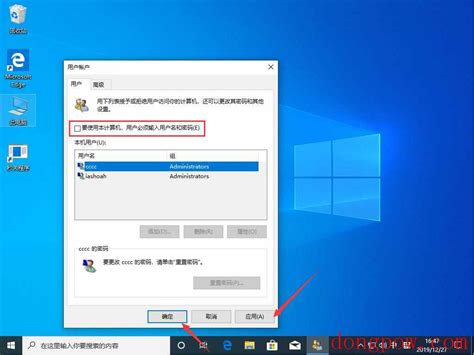 轻松解锁Win10!几步教你彻底告别开机密码繁琐资讯攻略10-24
轻松解锁Win10!几步教你彻底告别开机密码繁琐资讯攻略10-24 -
 念念手帐怎么开启作品私密功能?轻松几步教你搞定!资讯攻略11-11
念念手帐怎么开启作品私密功能?轻松几步教你搞定!资讯攻略11-11 -
 打造个性QQ昵称,轻松几步教你改!资讯攻略11-23
打造个性QQ昵称,轻松几步教你改!资讯攻略11-23